Každý, kto má počítač, aspoň raz, ale musel preinštalovať operačný systém. Je to nevyhnutný proces, pretože v procese surfovania po webe je ľahké infikovať vírusový systém, takže skôr alebo neskôr sa s ním stretne každý. Bohužiaľ, opätovná inštalácia rieši niektoré problémy a zároveň môže spôsobiť vzhľad iných. Napríklad, často si užívatelia sťažujú, že po preinštalovanie okien 7 zvuk nefunguje. Pochopme a vyriešime tento problém.
vodič
Dôvod, prečo v prístroji nie je žiadny zvuk, môže byť nedostatok potrebného ovládača. Nepochybne automaticky nájde ovládače a nainštaluje ich, no stále existujú určité výnimky. V niektorých prípadoch musí byť ovládač nainštalovaný samostatne, napríklad ak váš počítač má atypickú zvukovú kartu. V každom prípade aktualizácia ovládača tiež nebude nikdy nadbytočná, a tak ho hľadať spoločne.
Existuje niekoľko spôsobov, ako nainštalovať požadovaný ovládač:
- Zvyčajne je dodávaný s počítačom na špeciálnom inštalačnom disku.
- Určite, čo je potrebné, model pomoci počítača so zvukovou kartou.
- Nakoniec môžete použiť programy zamerané na vyhľadávanie a automatická inštalácia vodičov. Napríklad Driver Pack Solution, ktoré nie sú ničím iným ako ISO obrazom. Po spustení tohto programu systém úplne skenuje a potom ponúka ovládač, ktorý potrebujete na inštaláciu alebo aktualizáciu. Na konci tohto procesu musíte reštartovať počítač.
Nastavenia zvuku
Nie vždy problém v "palivovom dreve", možno stačí upraviť nastavenia zvuku. Na začiatok, ak ste tak ešte neurobili, skontrolujte ikonu zvuku v pravom dolnom rohu obrazovky, v časovej lište: nesmie byť prekrížená. Teraz prejdite na ovládací panel a vyberte položku Hardvér a zvuk - zvuk.
Musíte ísť na kartu "Prehrávanie", ak nie je otvorená. Pravdepodobne bude niekoľko zariadení na prehrávanie a existuje veľká šanca, že systém vybral nesprávne zariadenie. Ak neviete, čo presne potrebujete vo svojom prípade vybrať, jednoducho zapnite ľubovoľnú skladbu a vyberte zariadenia naraz.

Som si istý, že jeden z vyššie uvedených problémov je dôvod, prečo potom preinštalovať okná 7 na vašom počítači vyšiel zvuk. Ale teraz viete, ako to opraviť!
Samotná reinštalácia operačný systém Nie je pre užívateľa ťažké, je intuitívne a jednoduché. To stačí nasledovať pokyny inštalačného procesu. Problémy však môžu nastať neskôr. Často to je spôsobené tým, že štandardné ovládače nezodpovedajú vašim zariadeniam a spôsobujú konflikty. Často sa stáva, že po reinštalácii systémové okná nie je žiadny zvuk alebo niektoré zariadenia USB nefungujú.
Hlavné príčiny hardvérových konfliktov
Najčastejšie problémy sú spôsobené vodičmi. Toto však nie je jedinou príčinou konfliktov s hardvérom po preinštalovaní systému Windows. Môže ísť o niekoľko problémov a môže sa rozdeliť do troch kategórií:
- softvér;
- hardware;
- nezlučiteľnosť zariadenia.
Ak po preinštalovaní systému Windows nie je na vašom počítači žiadny zvuk, najprv musíte skontrolovať zariadenia na chyby softvéru. Postupujte takto:
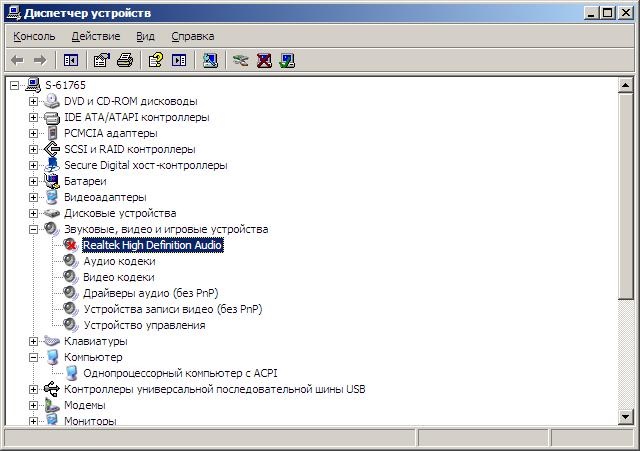
Zariadenie, ktoré zaznamenalo problémy po preinštalovaní systému Windows z dôvodu nedostatku ovládača, bude označené žltým výkričníkom. Ak existujú hardvérové chyby alebo nekompatibilita viacerých zariadení, budú zakázané. Nasledujúci obrázok znázorňuje príklad, v ktorom príčina skutočnosti, že nie je žiaden zvuk, vypína kartu.
Problém, že po preinštalovaní systému Windows nie je žiadny zvuk, môže byť prítomnosť niekoľkých podobných zariadení alebo rôznych verzií programov na správu zvukového adaptéra. V prvom prípade sa musíte uistiť, že máte v počítači nainštalované jedno zariadenie a nie je tam žiadne zabudované zariadenie. základná doska zvukovú kartu. Ak existuje, musíte prejsť na nastavenie zvuku a zmeniť predvolené zariadenie, ak nie je vybraté správne. Ak to chcete urobiť, musíte vykonať nasledujúce akcie:

V druhom prípade, keď bolo náhodne nainštalovaných niekoľko programov na ovládanie zvukových zariadení, môže to tiež viesť k softvérovému konfliktu a k tomu, že systém OS Windows po reinštalácii nevie, ktorý program sa má použiť. Takáto porucha môže nielen spôsobiť, že nie je zvuk, ale spôsobuje aj iné chyby. Ak chcete skontrolovať nainštalovaný softvér, musíte v ovládacom paneli vybrať položku "Inštalovať a odstrániť programy". Uistite sa, že program je prítomný a je to jeden, pomocou zoznamu. Jeho názov často zodpovedá názvu zariadenia.
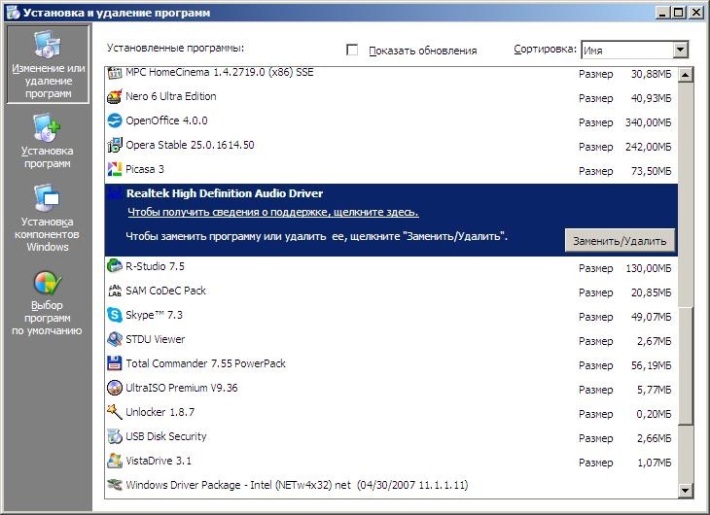
Ak ešte nie je žiaden zvuk, problém nemusí súvisieť so systémom Windows. Je potrebné skontrolovať, či sú audio konektory audio systému pripojené k adaptéru. Ak je to tak, môže sa stať, že porty pre prehrávanie sú nesprávne priradené alebo nastavenia programu nie sú správne vybraté.
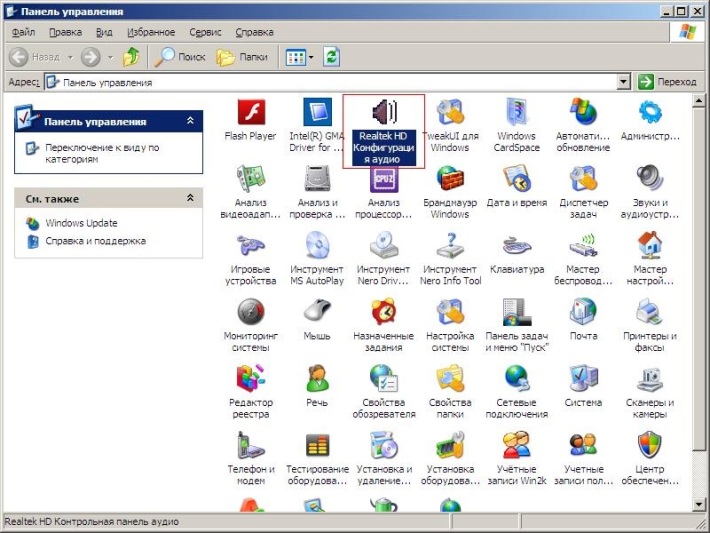
Ak chcete skontrolovať parametre zvukovej karty, musíte spustiť softvér. Môžete to urobiť z ovládacieho panela systému Windows alebo pomocou zoznamu inštalovaných aplikácií v ponuke "Štart". Potom prejdite na kartu "Audio vstupy / výstupy". Názov a nastavenia sa môžu líšiť v závislosti od softvéru a jeho verzie, ako aj od modelu adaptéra. Stlačte tlačidlo "Parametre konektora" a nastavte výstup zvuku cez príslušný, obvykle zelený vstup.

Ak problém pretrváva a stále nie je žiaden zvuk, poznačte si nastavenia mixéra. Správa natívneho softvéru Windows pre prehrávanie zvuku a softvér ovládača sa môže líšiť, takže kontrola nastavení na oboch ovládacích prvkoch nebude nadbytočná.
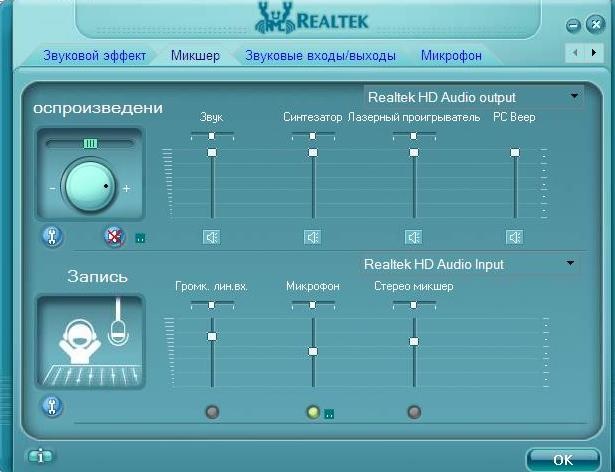
Zrátané a podčiarknuté:
Najpravdepodobnejší problém, ktorý môže viesť k tomu, že po preinštalovaní operačného systému Windows nie je žiadny zvuk konflikt, nekompatibilita alebo nesprávne vybraný ovládač. Pre vstavaný adaptér je potrebné zvoliť zvlášť opatrne softvér. Pozornosť by sa mala venovať bitovej hĺbke a verzii operačného systému, ako aj presnému modelu zariadenia.
Ak zistíte, že po preinštalovaní systému Windows 7 zvuk v počítači nefunguje, mali by ste vyskúšať nasledujúce riešenia.
Skôr ako začneme, skontrolujte, či máte reproduktory zapnuté. Tiež je potrebné skontrolovať, či je správny port pripojený k reproduktorom alebo slúchadlám.
Riešenie 1: Nainštalujte predvolené zvukové zariadenie.
1. Pravým tlačidlom myši kliknite na ikonu znieť v pravom dolnom rohu panela úloh.
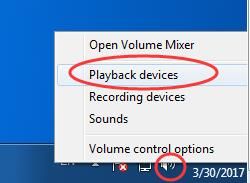
2. Potom kliknite na " Prehrávacie zariadenia».
3. Zvýraznite hlavné zvukové zariadenie a potom stlačte tlačidlo " Nastaviť ako predvolené". Do reproduktorov "Predvolené zariadenie" by mal byť nápis.
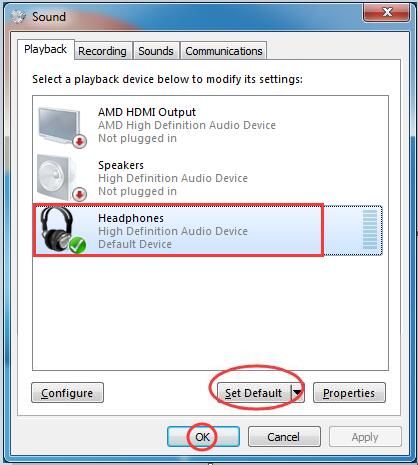
4. Kliknite na položku " OK».
Skontrolujte zvuk v počítači. Ak zvuk stále nefunguje, reštartujte počítač. Stále nefunguje? Vyskúšajte ďalšie riešenie.
Riešenie 2: Zmeňte formát zvuku
1. Postupujte podľa prvých dvoch krokov z predchádzajúceho riešenia.
2. Vyberte predvolené zvukové zariadenie a stlačte tlačidlo " vlastnosti».
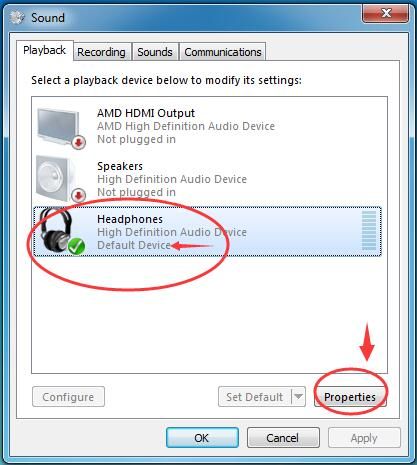
3. Kliknite na tlačidlo " dodatočne».
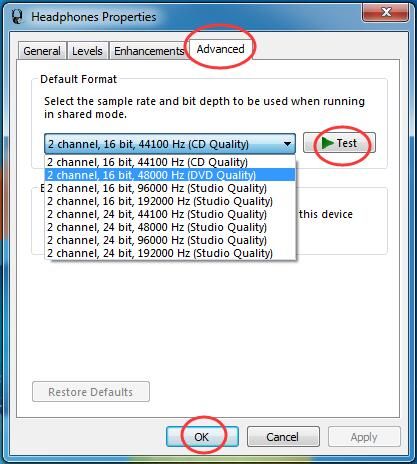
4. V časti " Predvolený formát»Vyberte inú bitovú hĺbku a frekvenciu zvuku, aby ste zistili, či zvuk funguje správne.
5. Stlačte tlačidlo " inšpekcia". Ak sa zvuk zobrazí s novým formátom, kliknite na tlačidlo "OK" a vychutnajte si počítač.
Ak toto riešenie problém nevyriešil, po preinštalovaní systému Windows 7 zvuk nefunguje, skúste to ešte raz.
Riešenie 3: Opätovne nainštalujte ovládače zvukovej karty
1. Stlačte tlačidlo s logom W. indexy + klávesa R súčasne otvoriť " beh».
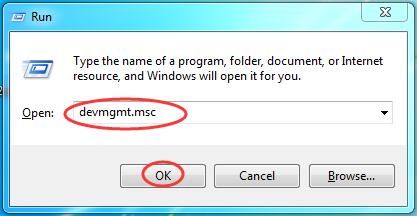
2. Do prázdneho poľa zadajte devmgmt.msc.
3. Potom kliknite na " OK"Otvorenie" Správca zariadení».
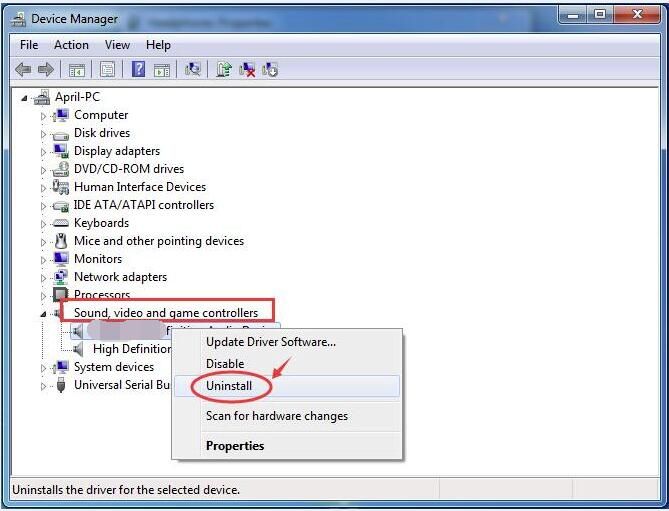
4. Rozbaľte dialógové okno "Zvuk, hra a video".
5. Pravým tlačidlom myši kliknite na názov zvukovej karty a zvoľte " vymazať».
6. Zvoľte " Odstráňte ovládače pre toto zariadenie».
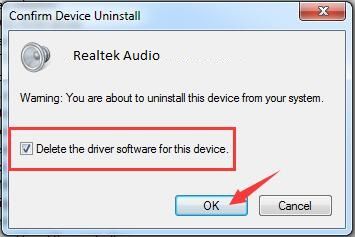
7. Potom kliknite na tlačidlo " OK"Potvrďte odstránenie ovládačov zvukovej karty.
8. Reštartujte počítač, aby sa zmeny prejavili.
Po zapnutí počítača systém Windows 7 automaticky nainštaluje najnovšie ovládače pre váš počítač. Skontrolujte, či na počítači funguje zvuk.
Jedno z týchto troch riešení vám pomôže, keď po preinštalovaní systému Windows 7 zvuk nefunguje.
